谷歌浏览器如何导入火狐浏览器的数据
谷歌浏览器如何导入火狐浏览器的数据?谷歌浏览器和火狐浏览器是市场上主流的网页浏览器,这两款浏览器都有不同的优势和特点。由于不同浏览器之间的数据通常不是互通的,用户在切换浏览器时经常会面临数据迁移的问题,有小伙伴想将火狐浏览器数据导入谷歌浏览器使用。下面小编就来给大家分享数据导入具体教程。

导入具体教程
1、打开谷歌浏览器,点击右上角的三个竖点图标,打开设置选项。(如图所示)
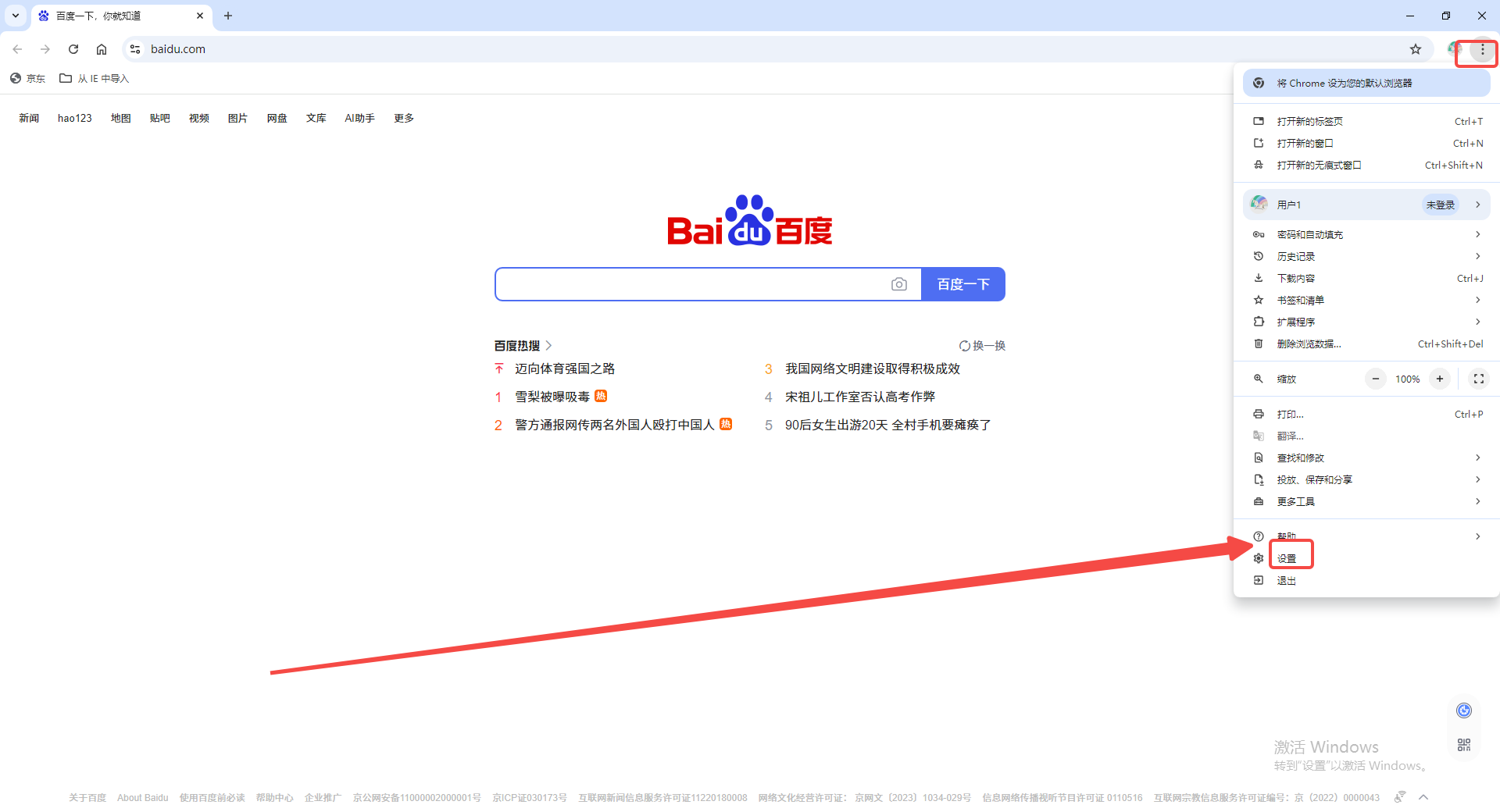
2、在设置页面中,找到“您与Google”部分,点击“导入书签和设置”选项。(如图所示)
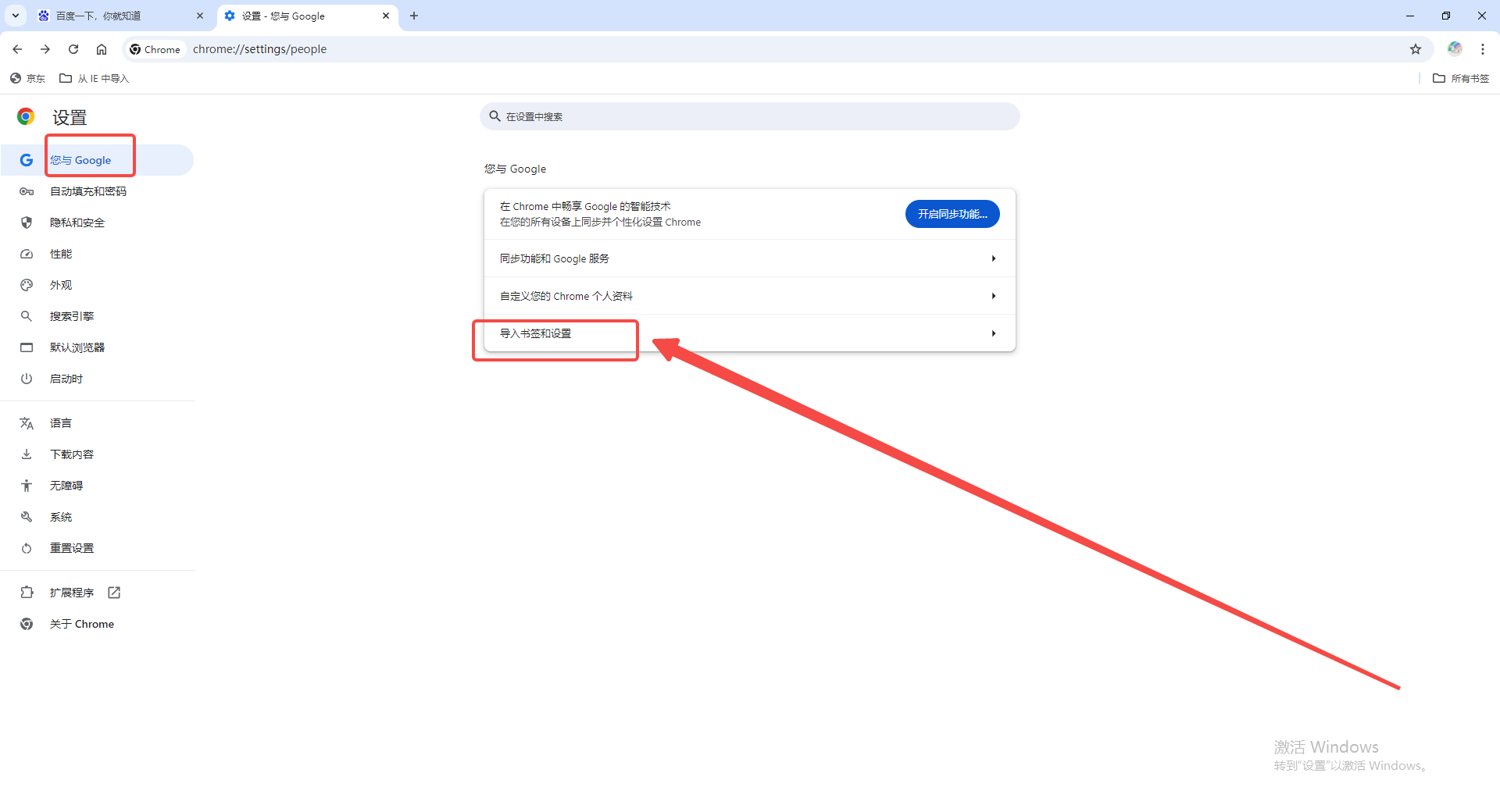
3、在导入书签和设置弹框中,打开来源选项,选择“Mozilla Firefox-default release”作为来源。(如图所示)
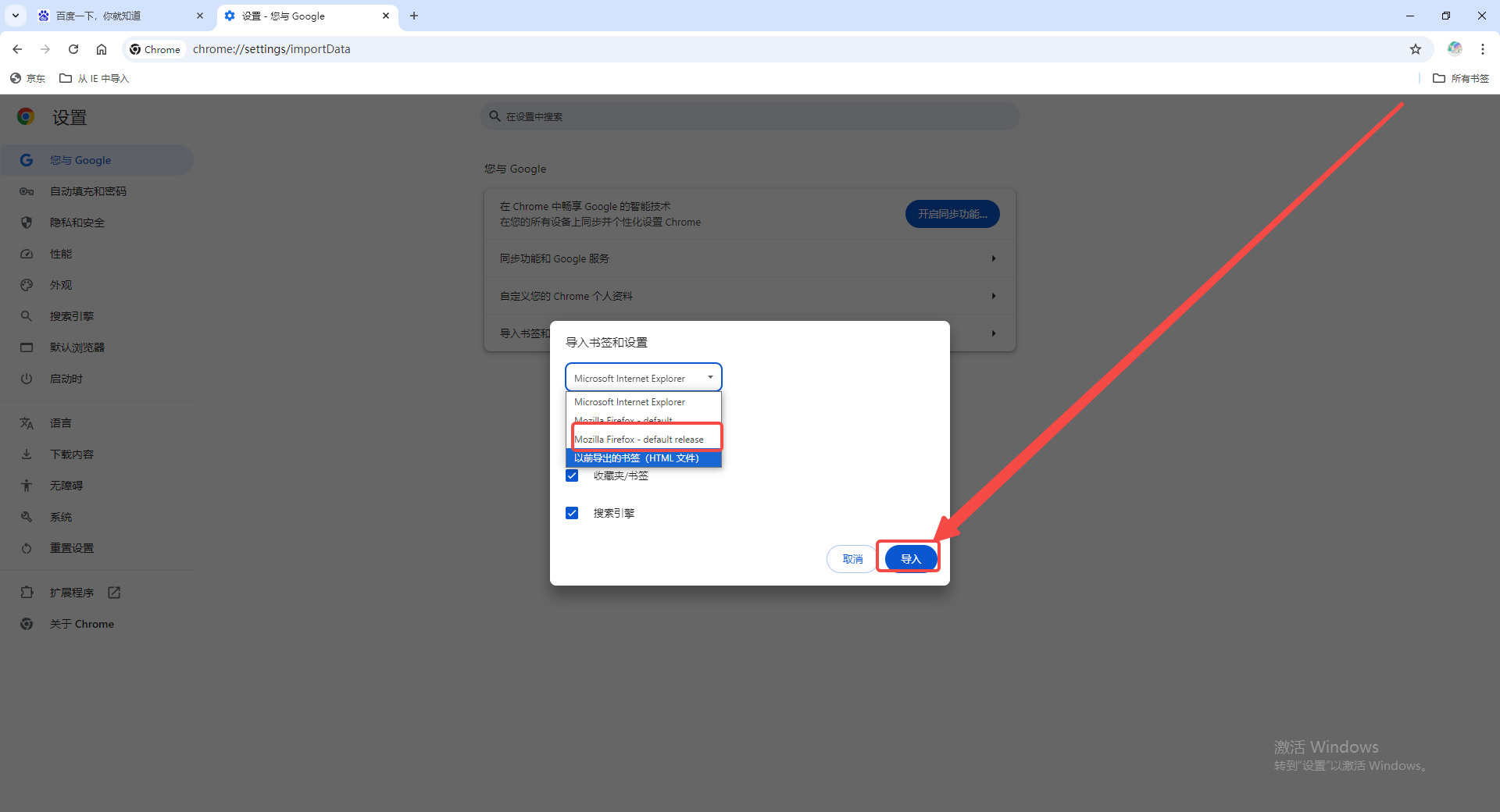
4、选择要导入的数据类型,然后点击“导入”按钮开始导入过程。(如图所示)
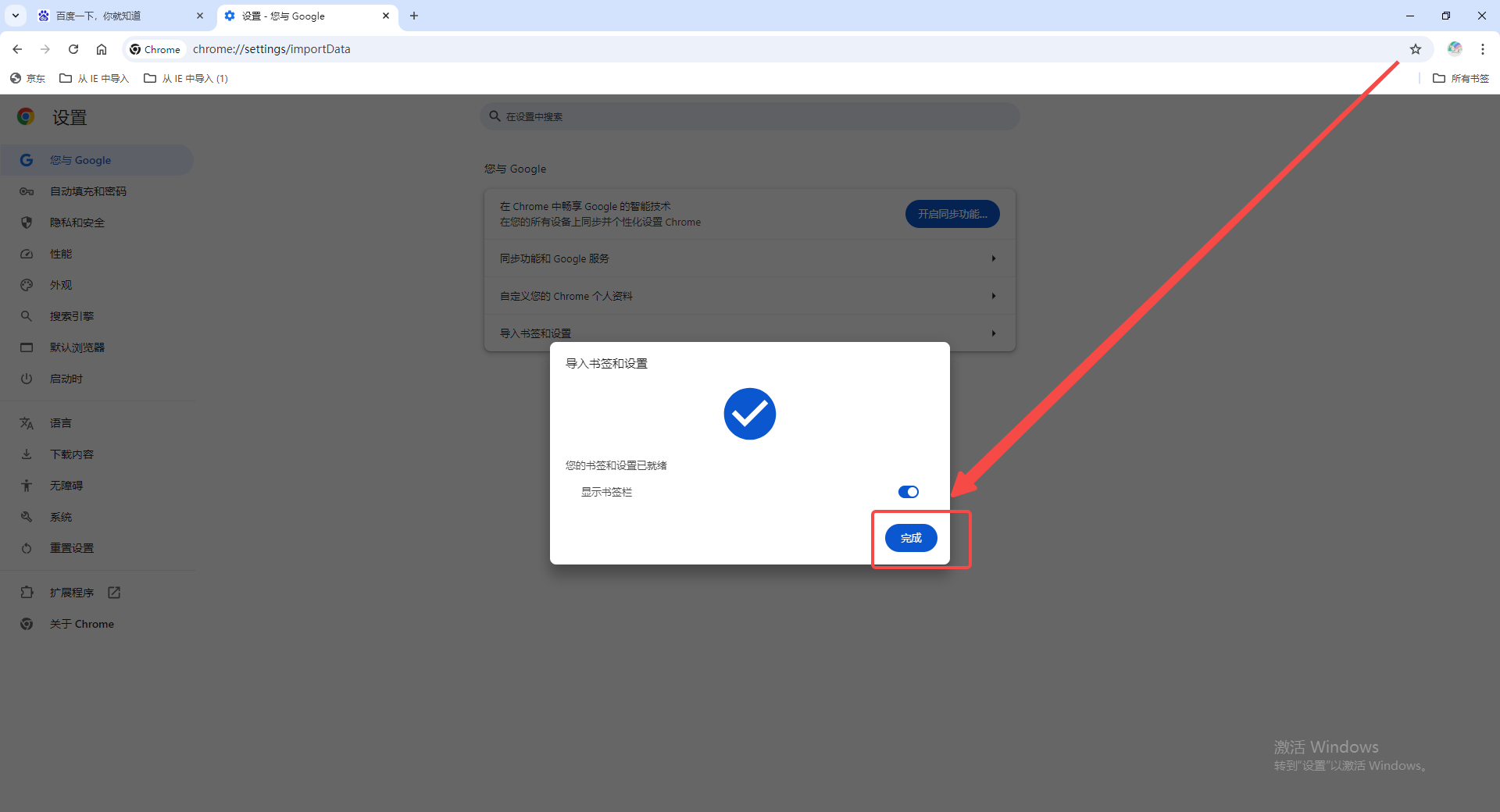
以上就是本期分享的【谷歌浏览器如何导入火狐浏览器的数据?导入具体教程】全部内容,更多精彩资讯请期待下期分享。
相关下载
 谷歌浏览器简洁版
谷歌浏览器简洁版
硬件:Windows系统 版本:85.0.4183.83 大小:63MB 语言:简体中文
评分: 发布:2024-11-21 更新:2024-11-21 厂商:谷歌信息技术(中国)有限公司
相关教程
